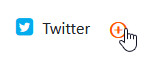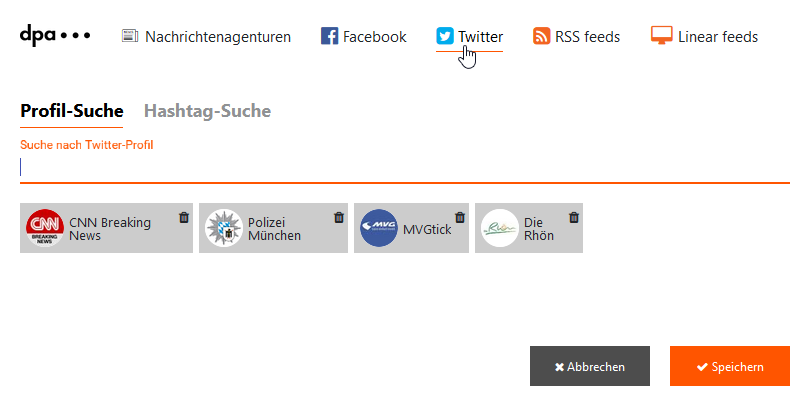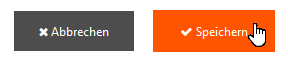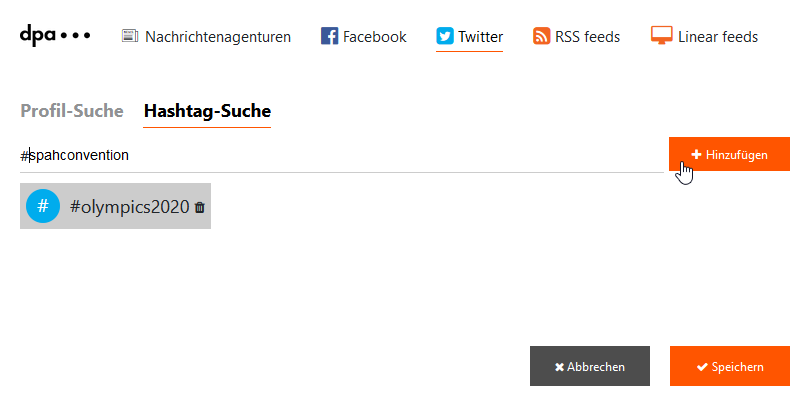Twitter-Profile und -Hashtags
Twitter-Profile oder -Hashtags hinzufügen
Um ein Twitter-Profil oder einen Twitter-Hashtag als neue Quelle hinzufügen zu können, müssen Sie zunächst das Quellenauswahl-Pop-up für Twitter-Quellen öffnen.
1. Klicken Sie auf den Button Quelle hinzufügen (eingekreistes Pluszeichen) in der Spaltenüberschrift.
→ Das Quellenauswahl-Pop-up mit aktiviertem Reiter Twitter wird angezeigt.
Sie können nun entweder nach einem Twitter-Profil oder anhand eines Hashtags suchen.
Nach Twitter-Profil suchen
1. Klicken Sie auf den Reiter Profil-Suche.
2. Klicken Sie in das Texteingabefeld Suche nach Twitter-Profil und beginnen Sie mit der Eingabe der ersten Buchstaben des von Ihnen gesuchten Profils.
→ Ein Dropdown-Menü mit Vorschlägen vorhandener Twitter-Profile öffnet sich.
3. Wählen Sie einen Eintrag aus dem Dropdown-Menü.
→ Das gewählte Twitter-Profil wird als grau hinterlegte Kachel unterhalb des Texteingabefelds hinzugefügt.
4. Klicken Sie auf den Button Speichern (rechts unten).
→ Das Quellenauswahl-Pop-up verschwindet. Ihre Auswahl wurde im Quellen-Bearbeitungsfenster in die Spalte Twitter übernommen.
Nach Twitter-Hashtag suchen
1. Klicken Sie auf den Reiter Hashtag-Suche.
2. Klicken Sie in das Texteingabefeld Suche nach Hashtag und geben Sie den gesuchten Twitter-Hashtag ein.
3. Klicken Sie auf den Button Hinzufügen rechts neben dem Texteingabefeld.
→ Der gesuchte Twitter-Hashtag wird als grau hinterlegte Kachel unterhalb des Texteingabefelds hinzugefügt.
4. Klicken Sie auf den Button Speichern (rechts unten).
→ Das Quellenauswahl-Pop-up verschwindet. Ihre Auswahl wurde im Quellen-Bearbeitungsfenster in die Spalte Twitter übernommen.
Sie können das Hinzufügen jederzeit folgenlos abbrechen durch einen Klick auf den Button Abbrechen. Oder Sie klicken auf einen Bereich außerhalb des Pop-ups, damit es vom Bildschirm verschwindet.
Falls Sie Quellen mehrerer verschiedener Quellen-Arten hinzufügen oder entfernen möchten, können Sie im Quellenauswahl-Pop-up mit den Schaltflächen am oberen Rand direkt die Quellen-Art wechseln. So sparen Sie sich das wiederholte Speichern nach der Bearbeitung jeder Quellen-Art. Sie müssen nur einmalig am Ende Ihrer Bearbeitungen den Speichern-Button anklicken, um das Pop-up zu verlassen.
Twitter-Profile oder -Hashtags entfernen
Um eine Quelle im Quellen-Bearbeitungsfenster zu entfernen, müssen Sie lediglich auf das Löschen-Icon (Mülleimer) in der rechten oberen Ecke der jeweiligen Quellenkachel klicken.
Achtung! Die Quelle wird dann sofort ohne Sicherheitsabfrage gelöscht.
Sie können eine Twitter-Quelle auch im geöffneten Quellenauswahl-Pop-up entfernen. Das ist vorteilhaft, wenn Sie in einem einzigen Arbeitsgang Quellen hinzufügen und löschen möchten.
1. Klicken Sie auf das Mülleimer-Icon in der Quellen-Kachel, die Sie entfernen möchten.
2. Klicken Sie auf den Button Speichern (rechts unten).
→ Das Quellenauswahl-Pop-up verschwindet. Ihre neue Auswahl wurde im Quellen-Bearbeitungsfenster in die Spalte Twitter übernommen.
Sie können das Entfernen von Quellen innerhalb des Quellenauswahl-Pop-ups jederzeit folgenlos abbrechen durch einen Klick auf den Button Abbrechen. Oder Sie klicken auf einen Bereich außerhalb des Pop-ups, damit es vom Bildschirm verschwindet.
Falls Sie Quellen mehrerer verschiedener Quellen-Arten hinzufügen oder entfernen möchten, können Sie im Quellenauswahl-Pop-up direkt die Quellen-Art wechseln. So sparen Sie sich das wiederholte Speichern nach der Bearbeitung jeder Quellen-Art und müssen nur einmal am Ende Ihrer Bearbeitungen den Speichern-Button klicken, um das Pop-up zu verlassen.